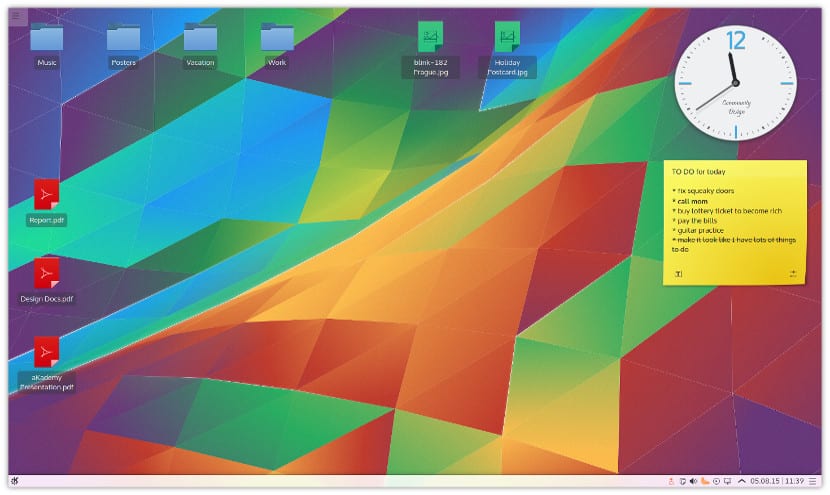
ಅನೇಕ ಗ್ನು / ಲಿನಕ್ಸ್ ವಿತರಣೆಗಳು ದಾಲ್ಚಿನ್ನಿ, ಗ್ನೋಮ್ ಅಥವಾ ಮೇಟ್ನೊಂದಿಗೆ ಮುಖ್ಯ ಡೆಸ್ಕ್ಟಾಪ್ಗಳಾಗಿ ಬಂದರೂ, ಸತ್ಯವೆಂದರೆ ಹೆಚ್ಚು ಹೆಚ್ಚು ಬಳಕೆದಾರರು ಕೆಡಿಇಯನ್ನು ಪ್ರಯತ್ನಿಸುತ್ತಿದ್ದಾರೆ. ಪ್ರಸಿದ್ಧ ಕೆಡಿಇ ಡೆಸ್ಕ್ಟಾಪ್ ಹಿಂದಿನಂತೆ ಇನ್ನೂ ಜೀವಂತವಾಗಿದೆ.
ಮೊದಲ ನೋಟದಲ್ಲಿ ನಾವು ಕೆಡಿಇ ಪ್ಲಾಸ್ಮಾದ ಸಂಪೂರ್ಣ ಸಾಮರ್ಥ್ಯವನ್ನು ಕಾಣದಿದ್ದರೂ, ನಾವು ಅದನ್ನು ನಮ್ಮ ಇಚ್ to ೆಯಂತೆ ಕಾನ್ಫಿಗರ್ ಮಾಡಬಹುದು, ಹೆಚ್ಚುವರಿ ಫಲಕಗಳು, ವಿಜೆಟ್ಗಳು ಮತ್ತು ಹೊಸ ಕ್ರಿಯಾತ್ಮಕತೆಯನ್ನು ಸೇರಿಸುತ್ತೇವೆ. ಈ ಸಂದರ್ಭದಲ್ಲಿ ನಮ್ಮ ಕೆಡಿಇ ಡೆಸ್ಕ್ಟಾಪ್ನಲ್ಲಿ ಪ್ಲಾಸ್ಮೋಯಿಡ್ಗಳನ್ನು ಸುಲಭವಾಗಿ ಸ್ಥಾಪಿಸುವುದು ಹೇಗೆ ಎಂದು ನಾವು ನಿಮಗೆ ಹೇಳಲಿದ್ದೇವೆ.
ಪ್ಲಾಸ್ಮೋಯಿಡ್ ಎನ್ನುವುದು ಡೆಸ್ಕ್ಟಾಪ್ನಲ್ಲಿ ಹುದುಗಿರುವ ವಿಜೆಟ್ ಅಥವಾ ಆಪ್ಲೆಟ್ಗಿಂತ ಹೆಚ್ಚೇನೂ ಅಲ್ಲ. ಎ) ಹೌದು, ಪ್ಲಾಸ್ಮೋಯಿಡ್ ಹೆಚ್ಚು ಕ್ರಿಯಾತ್ಮಕತೆಯನ್ನು ಸೇರಿಸುತ್ತದೆ, ಕೈಯಲ್ಲಿ ಡೆಸ್ಕ್ಟಾಪ್, ಸಂಗೀತ ನಿಯಂತ್ರಣ ಅಥವಾ ಅಧಿಸೂಚನೆ ಫಲಕವನ್ನು ಹೊಂದಲು ಸಾಧ್ಯವಾಗುವಂತೆ. ಅನೇಕ ಪ್ಲಾಸ್ಮೋಯಿಡ್ಗಳಿವೆ, ಕೆಲವು ಅಧಿಕೃತ ಭಂಡಾರದಲ್ಲಿವೆ ಕಸ್ಟಮ್ ಪ್ಲಾಸ್ಮೋಯಿಡ್ಗಳನ್ನು ಸೇರಿಸಬಹುದು ಅಥವಾ ಸ್ವಂತ.
ಹೊಸ ಪ್ಲಾಸ್ಮೋಯಿಡ್ ಅನ್ನು ಸ್ಥಾಪಿಸಲು, ಮೊದಲು ನಾವು ಡೆಸ್ಕ್ಟಾಪ್ ಮೇಲೆ ಬಲ ಕ್ಲಿಕ್ ಮಾಡಿ ಮತ್ತು "ವಿಜೆಟ್ ಸೇರಿಸಿ" ಅಥವಾ "ಗ್ರಾಫಿಕ್ ಅಂಶಗಳನ್ನು ಸೇರಿಸಿ" ಆಯ್ಕೆಗೆ ಹೋಗಬೇಕು. ಇದರ ನಂತರ, ನಮ್ಮ ಡೆಸ್ಕ್ಟಾಪ್ ಪೂರ್ವನಿಯೋಜಿತವಾಗಿ ಹೊಂದಿರುವ ಎಲ್ಲಾ ಪ್ಲಾಸ್ಮೋಯಿಡ್ಗಳೊಂದಿಗೆ ಸೈಡ್ ಪ್ಯಾನಲ್ ಕಾಣಿಸುತ್ತದೆ.
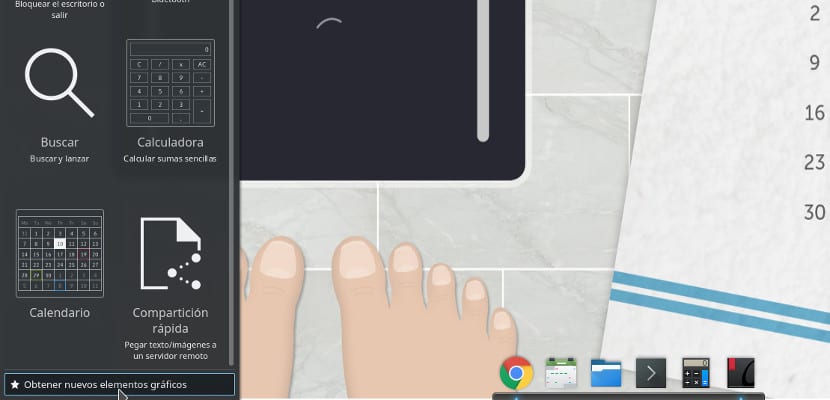
ಈ ಪಟ್ಟಿಗೆ ಹೆಚ್ಚಿನ ಪ್ಲಾಸ್ಮೋಯಿಡ್ಗಳನ್ನು ಪಡೆಯಲು ಬಳಸುವ ಗುಂಡಿಯನ್ನು ಕೆಳಭಾಗದಲ್ಲಿ ನಾವು ಕಾಣುತ್ತೇವೆ. ನಾವು ಅದನ್ನು ಒತ್ತಿದರೆ, ಎರಡು ಆಯ್ಕೆಗಳು ಕಾಣಿಸಿಕೊಳ್ಳುತ್ತವೆ: "ಪ್ಲಾಸ್ಮಾಗೆ ಹೊಸ ಗ್ರಾಫಿಕ್ ಅಂಶಗಳನ್ನು ಡೌನ್ಲೋಡ್ ಮಾಡಿ" ಅಥವಾ "ಸ್ಥಳೀಯ ಫೈಲ್ನಿಂದ ಗ್ರಾಫಿಕ್ ಅಂಶಗಳನ್ನು ಸ್ಥಾಪಿಸಿ".
ನೀವು ಹೊಸ ಪ್ಲಾಸ್ಮೋಯಿಡ್ ಅನ್ನು ಡೌನ್ಲೋಡ್ ಮಾಡಲು ಬಯಸಿದರೆ, "ಡೌನ್ಲೋಡ್ ..." ಆಯ್ಕೆಯ ಮೇಲೆ ಕ್ಲಿಕ್ ಮಾಡಿ ಮತ್ತು ಲಭ್ಯವಿರುವ ಪ್ಲಾಸ್ಮೋಯಿಡ್ಗಳ ಪಟ್ಟಿಯು ಕಾಣಿಸುತ್ತದೆ. ಅದನ್ನು ಸ್ಥಾಪಿಸಲು, ನಾವು ಅದನ್ನು ಗುರುತಿಸಬೇಕು ಮತ್ತು ಸ್ಥಾಪನೆ ಬಟನ್ ಒತ್ತಿರಿ. ಸ್ವಯಂಚಾಲಿತವಾಗಿ ನಮ್ಮ ತಂಡದಲ್ಲಿರುವ ಪ್ಲಾಸ್ಮೋಯಿಡ್ಗಳ ಪಟ್ಟಿಗೆ ಸೇರಿಸಲಾಗುವುದು ಮತ್ತು ಅದನ್ನು ಕೇವಲ ಒಂದು ಕ್ಲಿಕ್ ಮೂಲಕ ಡೆಸ್ಕ್ಟಾಪ್ಗೆ ಸೇರಿಸಿ ಮತ್ತು ಎಳೆಯಿರಿ.
ನಾವು ಪ್ಲಾಸ್ಮೋಯಿಡ್ ಅನ್ನು ಸ್ಥಾಪಿಸಲು ಬಯಸಿದರೆ, ನಾವು ಹಿಂದಿನ ಹಂತಗಳನ್ನು ಮಾತ್ರ ಪುನರಾವರ್ತಿಸಬೇಕು, ಆದರೆ "ಸ್ಥಳೀಯ ಫೈಲ್ನಿಂದ ಗ್ರಾಫಿಕ್ ಅಂಶಗಳನ್ನು ಸ್ಥಾಪಿಸಿ" ಆಯ್ಕೆಯನ್ನು ಆರಿಸಿ. ನಾವು ಎಲ್ಲಿ ಇರಬೇಕೆಂಬುದನ್ನು ಪರದೆಯು ತೆರೆಯುತ್ತದೆ ಪ್ಲಾಸ್ಮೋಯಿಡ್ನೊಂದಿಗೆ ಫೈಲ್ ಅನ್ನು ಹುಡುಕಿ, ಇದು ಸಾಮಾನ್ಯವಾಗಿ ".ಪ್ಲಾಸ್ಮೋಯಿಡ್" ವಿಸ್ತರಣೆಯನ್ನು ಹೊಂದಿರುತ್ತದೆ. ಆಯ್ಕೆ ಮಾಡಿದ ನಂತರ, ಓಪನ್ ಒತ್ತಿ ಮತ್ತು ಪ್ಲಾಸ್ಮೋಯಿಡ್ ಅನ್ನು ನಾವು ಈಗಾಗಲೇ ಹೊಂದಿರುವ ಅಂಶಗಳ ಪಟ್ಟಿಗೆ ಸೇರಿಸಲಾಗುತ್ತದೆ.
ಆಜ್ಞಾ ಸಾಲಿನ ಮೂಲಕ ಅದನ್ನು ಸೇರಿಸುವ ಆಯ್ಕೆಯೂ ಇದೆ. ಇದನ್ನು ಮಾಡಲು ನಾವು ಪ್ಲಾಸ್ಮೋಯಿಡ್ ಫೈಲ್ ಹೊಂದಿರುವ ಟರ್ಮಿನಲ್ ಅನ್ನು ತೆರೆಯಬೇಕು ಮತ್ತು ಈ ಕೆಳಗಿನವುಗಳನ್ನು ಬರೆಯಬೇಕು:
plasmapkg -u Nombre-del-plasmoide.plasmoid
ಇದು ನಮ್ಮ ಪ್ಲಾಸ್ಮಾ ಹೊಂದಿರುವ ವಿಜೆಟ್ಗಳ ಪಟ್ಟಿಗೆ ವಿಜೆಟ್ ಅನ್ನು ಸೇರಿಸುತ್ತದೆ.
ಪ್ಲಾಸ್ಮೋಯಿಡ್ ಕೆಲವು ಪರಿಸರಗಳಿಗೆ ಬಹಳ ಪ್ರಾಯೋಗಿಕ ಮತ್ತು ತುಂಬಾ ಉಪಯುಕ್ತವಾದ ಅಪ್ಲಿಕೇಶನ್ ಆಗಿದೆ ಅವುಗಳನ್ನು ಓವರ್ಲೋಡ್ ಮಾಡುವುದರಿಂದ ನಮ್ಮ ಸಿಸ್ಟಮ್ ಸಾಮಾನ್ಯಕ್ಕಿಂತ ನಿಧಾನವಾಗಿ ಹೋಗಬಹುದು.